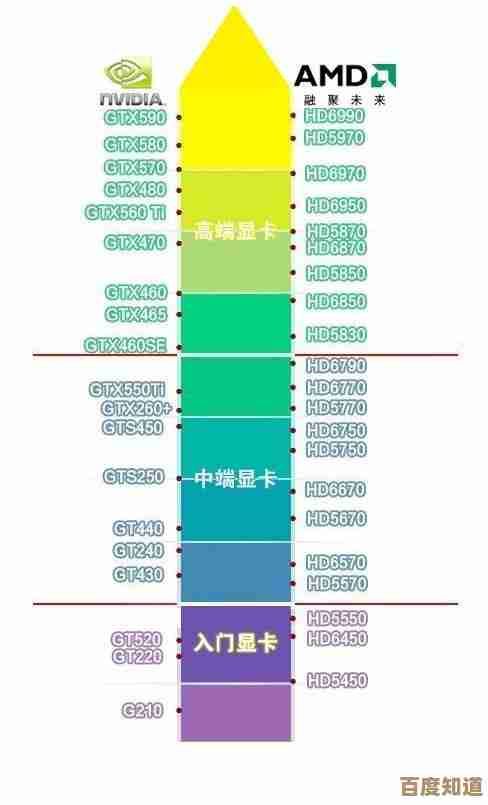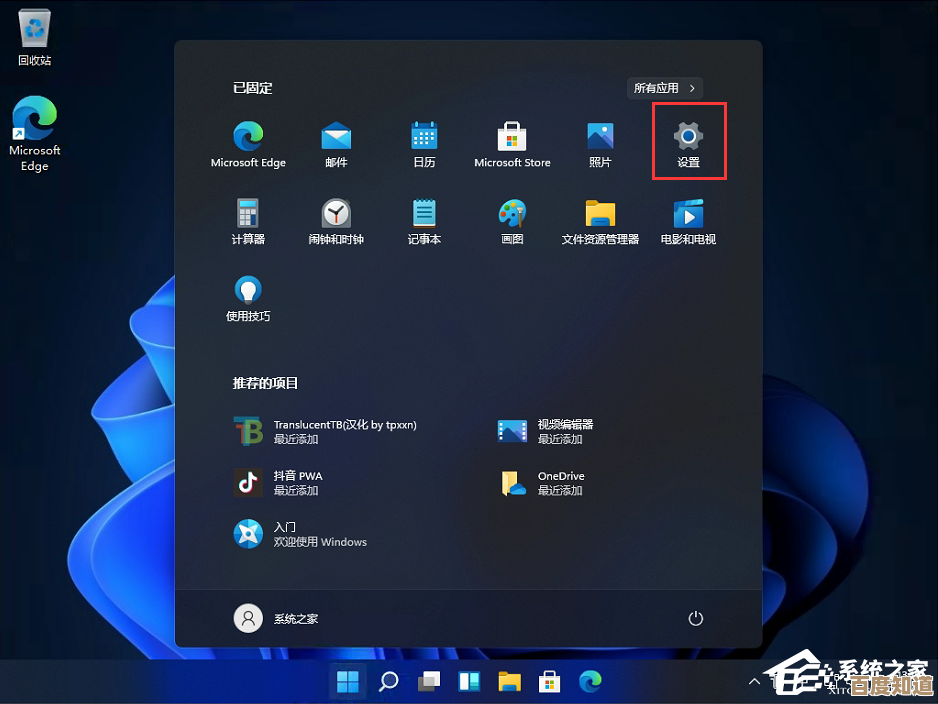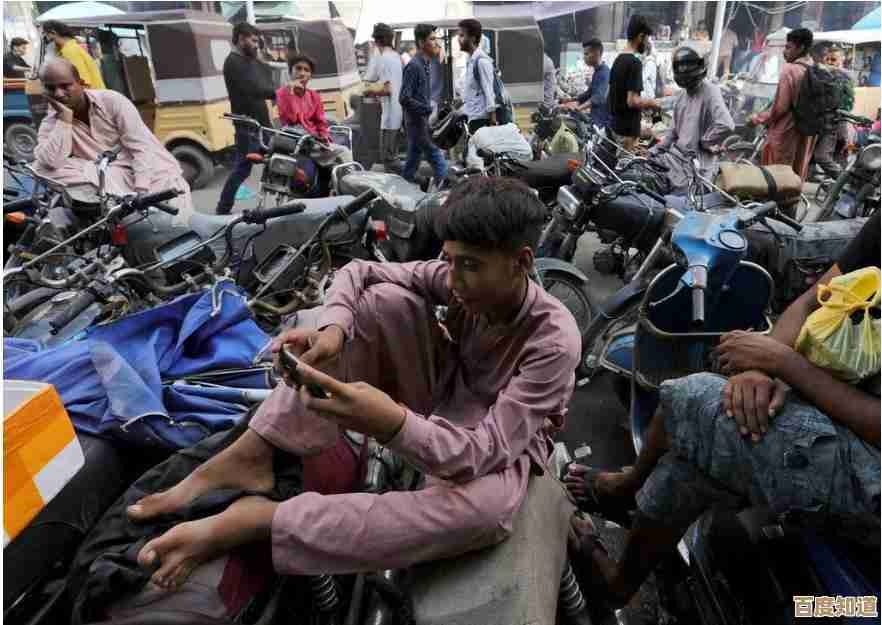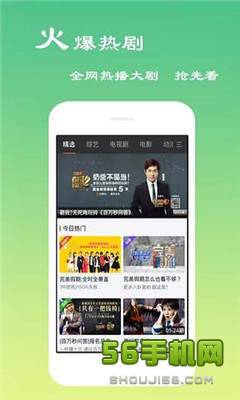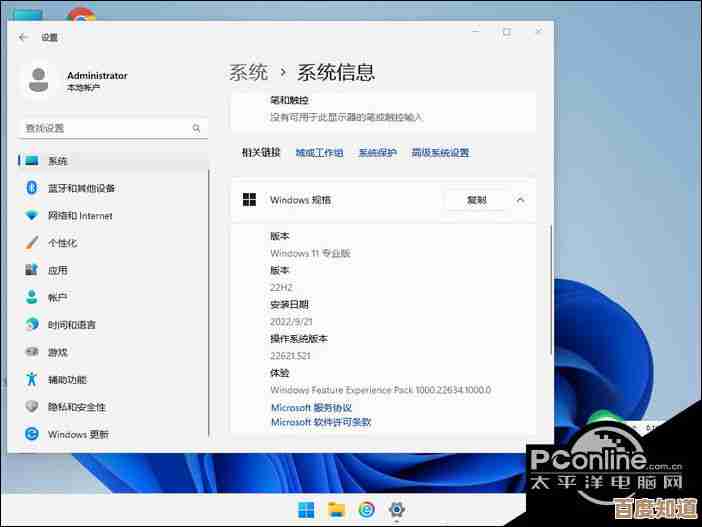笔记本电脑声音消失?快速排查与恢复音频输出的有效方法
- 游戏动态
- 2025-10-31 12:44:34
- 4
你会突然发现自己的笔记本电脑没声音了,不管是播放视频还是听音乐都静悄悄的,别着急,这通常不是硬件损坏,我们可以自己一步步检查解决,下面是一些最常见且有效的排查方法,你可以按顺序尝试。
先检查最基本的:音量和静音
这听起来很简单,但最容易忽略,看看笔记本电脑键盘最上方的一排功能键(F1到F12),找到上面有喇叭图标的按键,按一下或者同时按住键盘左下角的“Fn”键和那个喇叭键,确保没有开启静音,再用这个按键组合增大音量。
用鼠标点击电脑屏幕右下角的那个小喇叭图标,检查系统音量滑块是否被拉到了最低或者点了静音,把它调高。
检查播放设备是否正确
声音被错误地输出到了其他设备上,右键点击屏幕右下角的小喇叭图标,选择“播放设备”,你会看到一个列表,里面可能有“扬声器”、“耳机”、“显示器音频”等选项,确保“扬声器”或“Realtek High Definition Audio”这类代表电脑自身喇叭的设备被设置为“默认设备”(它的下面会有“默认设备”字样),如果不是,就右键点击它,然后选择“设置为默认设备”,设置好后,可以点“配置”测试一下声音。(来源:Windows系统帮助文档)

重启音频服务
Windows有一个专门管理声音的服务,它可能偶尔会卡住,我们可以重启它,首先在键盘上同时按下“Win + R”键,在弹出的运行窗口里输入“services.msc”然后回车,在长长的服务列表里,找到“Windows Audio”这个服务,右键点击它,选择“重新启动”。(来源:微软官方支持社区)
更新或重新安装声卡驱动程序

驱动程序是让硬件和系统沟通的桥梁,驱动出问题是导致没声音最常见的原因之一。
- 简单方法(联网更新): 右键点击“此电脑”(或“我的电脑”),选择“管理”,然后点击“设备管理器”,在里面找到“声音、视频和游戏控制器”并点开它,右键点击下面你的声卡设备(比如Realtek Audio),选择“更新驱动程序”,然后让系统自动搜索更新,如果系统找到了新驱动,安装后重启电脑试试。
- 有效方法(手动重装): 如果更新没用,可以在刚才的设备管理器里,右键点击声卡设备,这次选择“卸载设备”,如果弹出对话框问你是否“删除此设备的驱动程序软件”,可以勾选上然后卸载,卸载后,点击设备管理器顶部的“操作”菜单,选择“扫描检测硬件改动”,系统会尝试重新识别并安装驱动,或者,你也可以直接重启电脑,系统通常会自动重新安装驱动。(来源:英特尔官网驱动程序支持页面)
运行Windows音频疑难解答
Windows系统自带了一个很好的自动修复工具,点击屏幕左下角的“开始”按钮,选择“设置”(齿轮图标),然后进入“更新和安全”(在Windows 10里)或“系统”(在Windows 11里),找到“疑难解答”或“疑难解答和其他支持”,在里面运行“播放音频”的疑难解答程序,跟着向导一步步来,系统会尝试自动检测并修复问题。(来源:微软官方支持文档)
如果以上方法都试过了还是没声音,那有可能是物理问题。
- 外接设备影响: 检查一下是否插着USB耳机、HDMI线等外接设备?拔掉它们再试试笔记本自带的喇叭。
- 硬件故障: 如果所有软件方法都无效,并且你确认喇叭孔没有被异物堵塞,那么有可能是笔记本内部的扬声器或音频芯片出现了物理损坏,这时候就需要联系专业的维修人员来检查了。
本文由腾掣于2025-10-31发表在笙亿网络策划,如有疑问,请联系我们。
本文链接:http://www.haoid.cn/yxdt/52384.html